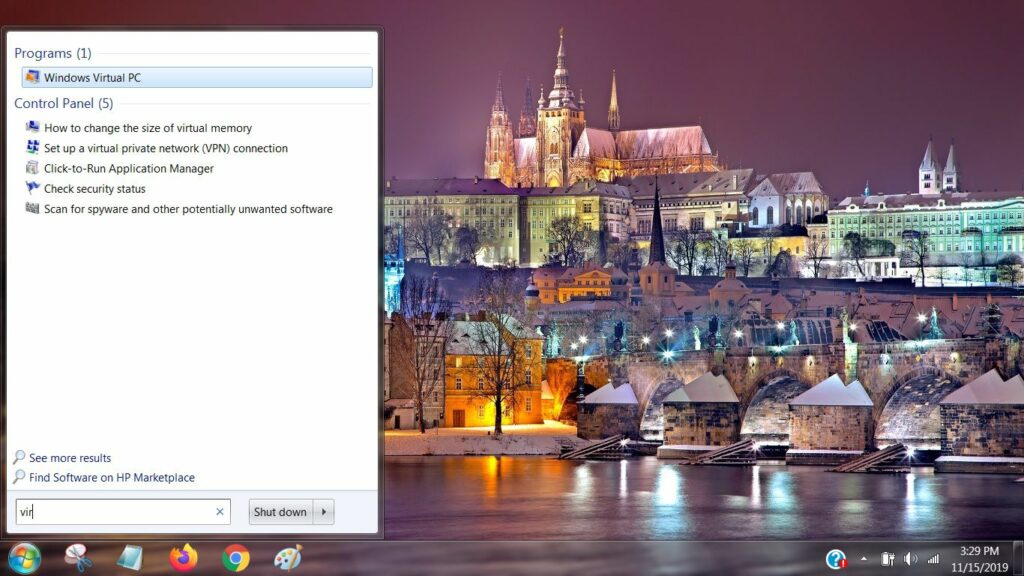Comment créer une machine virtuelle dans Windows 7
ce qu’il faut savoir
- Téléchargez Windows Virtual PC, ouvrez le fichier pour démarrer l’installation et redémarrez votre ordinateur une fois l’installation terminée.
- Après l’installation, sélectionnez DémarrerTypes de Virtuelva Ordinateur virtuel Windows > Créer une machine virtuelleet suivez les invites.
Cet article décrit comment créer une machine virtuelle dans Windows 7.
Comment créer une machine virtuelle dans Windows 7
Votre PC Windows 7 peut ne pas être compatible avec certaines applications, vous souhaitez peut-être exécuter plusieurs systèmes d’exploitation ou vous souhaitez peut-être tester des logiciels sans affecter votre système. Lorsque vous souhaitez créer une machine virtuelle sur Windows 7, le processus est simple.
Pour créer une machine virtuelle dans Windows 7, vous devez d’abord installer Windows Virtual PC à partir du site Web de Microsoft. Avant de continuer, assurez-vous que votre ordinateur répond à la configuration système requise :
- Windows 7 avec un processeur Intel, AMD ou VIA qui prend en charge la virtualisation assistée par matériel, avec ce paramètre activé dans le BIOS.
- 2 Go de RAM (recommandé).
- 20 Mo d’espace libre sur le disque dur.
-
Accédez à la page de téléchargement de Windows Virtual PC dans un navigateur Web.
-
Si vous le souhaitez, sélectionnez une autre langue, puis sélectionnez Télécharger.
-
Cochez la case de la version de téléchargement souhaitée. Vous pouvez choisir la version 64 bits (x64) ou la version 32 bits (x86).choisir Suivant Téléchargez Windows VirtualPC.
-
Ouvrez le fichier de téléchargement pour démarrer l’installation.
-
choisir Oui Démarrez l’installation dans la fenêtre du programme d’installation autonome de Windows Update.
-
Lisez les termes de la licence et choisissez J’accepte si vous acceptez ces conditions. Attendez que la mise à jour s’installe.
-
choisir redémarrer maintenant Redémarrez votre ordinateur sur l’écran de fin d’installation et continuez à créer la machine virtuelle Windows 7.
Soyez patient, le processus de configuration peut prendre quelques minutes.
-
Lorsque l’ordinateur redémarre, sélectionnez Démarrer et entrez « Virtuel » dans la zone Démarrer la recherche.
-
choisir Ordinateur virtuel Windows lorsqu’il apparaît sous Programmes.
-
Le dossier de la machine virtuelle s’ouvrira.choisir Créer une machine virtuelle dans la barre d’outils en haut du dossier. La boîte de dialogue Créer une machine virtuelle s’ouvrira.
-
Entrez un nom qui permet d’identifier la machine virtuelle Nom placer.
-
choisir Feuilleter et accédez à l’emplacement où vous souhaitez stocker les fichiers de la machine virtuelle ou conservez l’emplacement par défaut que vous avez entré.choisir Suivant Alors dire.
-
Entrez la quantité de mémoire RAM à allouer à la machine virtuelle. Cela dépend en grande partie des exigences du système d’exploitation que vous souhaitez installer sur la machine virtuelle.
Le montant que vous pouvez spécifier sera indiqué sous la case RAM.
-
choisir Utiliser une connexion réseau informatique Cochez la case si vous souhaitez connecter la machine virtuelle à un réseau externe. Si ce n’est pas le cas, décochez la case.choisir Suivant Alors dire.
-
Créez un disque dur virtuel sur lequel vous installerez le système d’exploitation que vous avez l’intention d’utiliser. Choisissez entre étendre dynamiquement un disque dur virtuel (qui s’étendra pour répondre aux besoins d’espace de votre machine virtuelle), un disque dur virtuel existant (vous devrez naviguer pour ajouter des emplacements) ou utiliser des options avancées.
si tu choisis options avancées Vous pouvez choisir de créer un disque dur à expansion dynamique, un disque dur de taille fixe ou un disque dur différentiel.
-
Sélectionnez l’emplacement du disque dur virtuel, entrez un nom et sélectionnez Suivant. choisir créer Terminez la création de la machine virtuelle Windows 7.
-
Vous pouvez maintenant revenir à Windows Virtual PC via le menu Démarrer pour accéder à la nouvelle machine virtuelle dans le dossier Machines virtuelles.Cliquez avec le bouton droit sur le nom de la machine, sélectionnez d’installation et accédez au lecteur contenant le disque d’installation du système d’exploitation que vous souhaitez installer et utiliser.
Merci de nous en informer!
Dites-nous pourquoi !
D’autres détails ne sont pas assez difficiles à comprendre